Interface de l'éditeur World SDK
Le SDK ZEPETO World fournit des fonctionnalités étendues de l'éditeur Unity pour le développement de ZEPETO World. Cette section explore l'interface de base de l'éditeur du SDK ZEPETO World et explique comment l'utiliser.
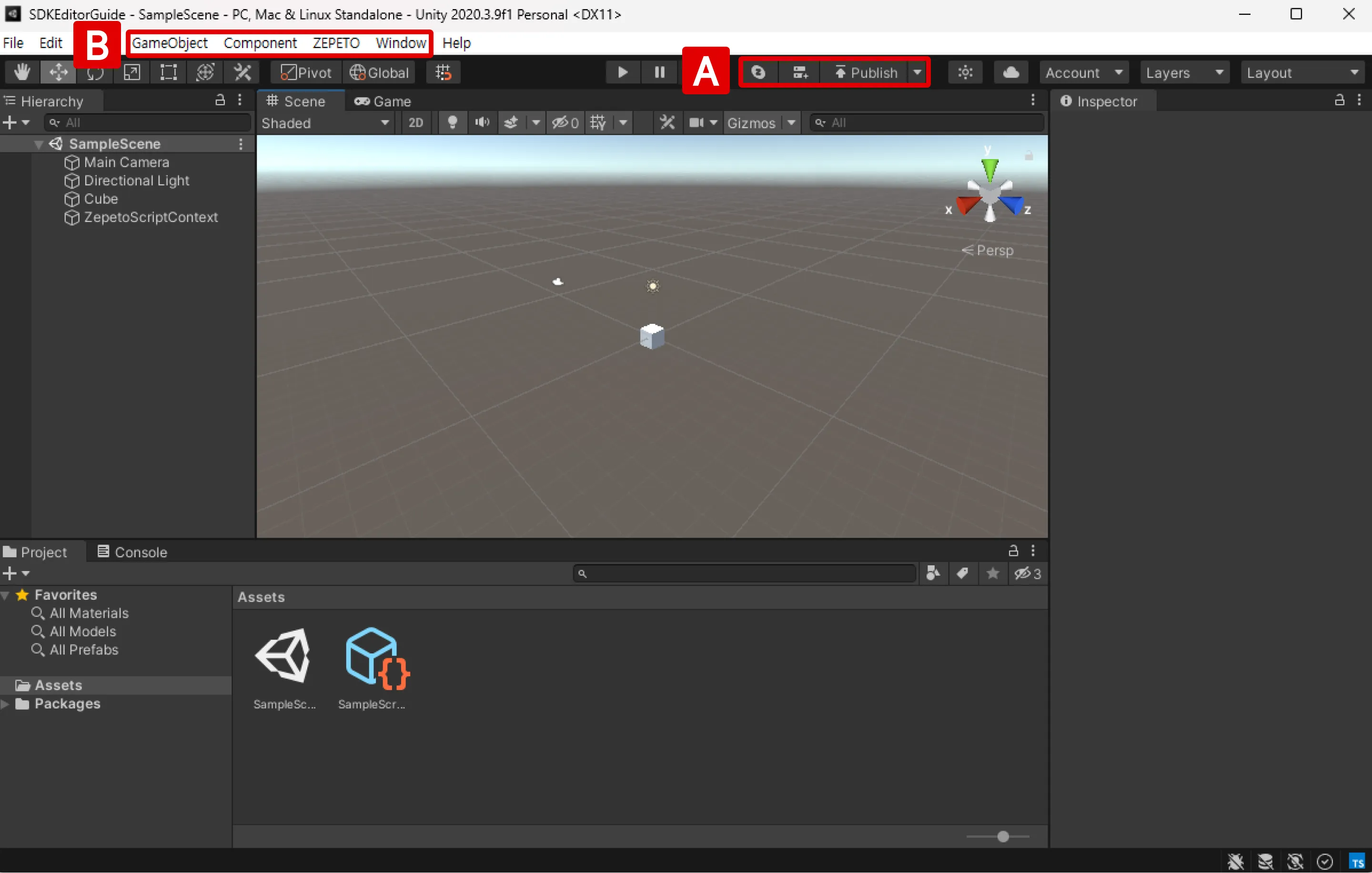
(A) Barre d'outils
- Fournit un accès aux tests, à la construction, au lancement et aux paramètres associés pour ZEPETO World, ainsi qu'à la connexion à un compte ZEPETO.
- Cela inclut les tests QR et la construction de fichiers de package, le serveur multijoueur, ainsi que les options de connexion et de construction.
(B) Barre de menu
- Fournit un accès rapide aux fonctionnalités uniques du SDK ZEPETO World sous chaque menu via la catégorie ZEPETO.
- Cela inclut le GameObject et le Composant qui composent le ZEPETO World, le système de reconstruction, le profileur et la console du serveur multijoueur.

1 | Jouer sur ZEPETO | Conduire Test mobile QR |
|---|---|---|
2 | Créer un serveur Multiplay / Démarrer le serveur Multiplay | - Si un serveur multijoueur n'est pas configuré dans le projet, configurez le serveur. - Si un serveur multijoueur est configuré dans le projet, connectez-vous au serveur multijoueur. |
3 | Publier | Construire le fichier de package et, selon les paramètres, télécharger le fichier dans le studio. En savoir plus▸ Libérer votre monde |
4 | Options de construction de script Zepeto | Accédez au compte ZEPETO et aux paramètres de construction via le menu déroulant. Les fonctions dans le menu déroulant sont expliquées ci-dessous. |
Options de construction du script Zepeto
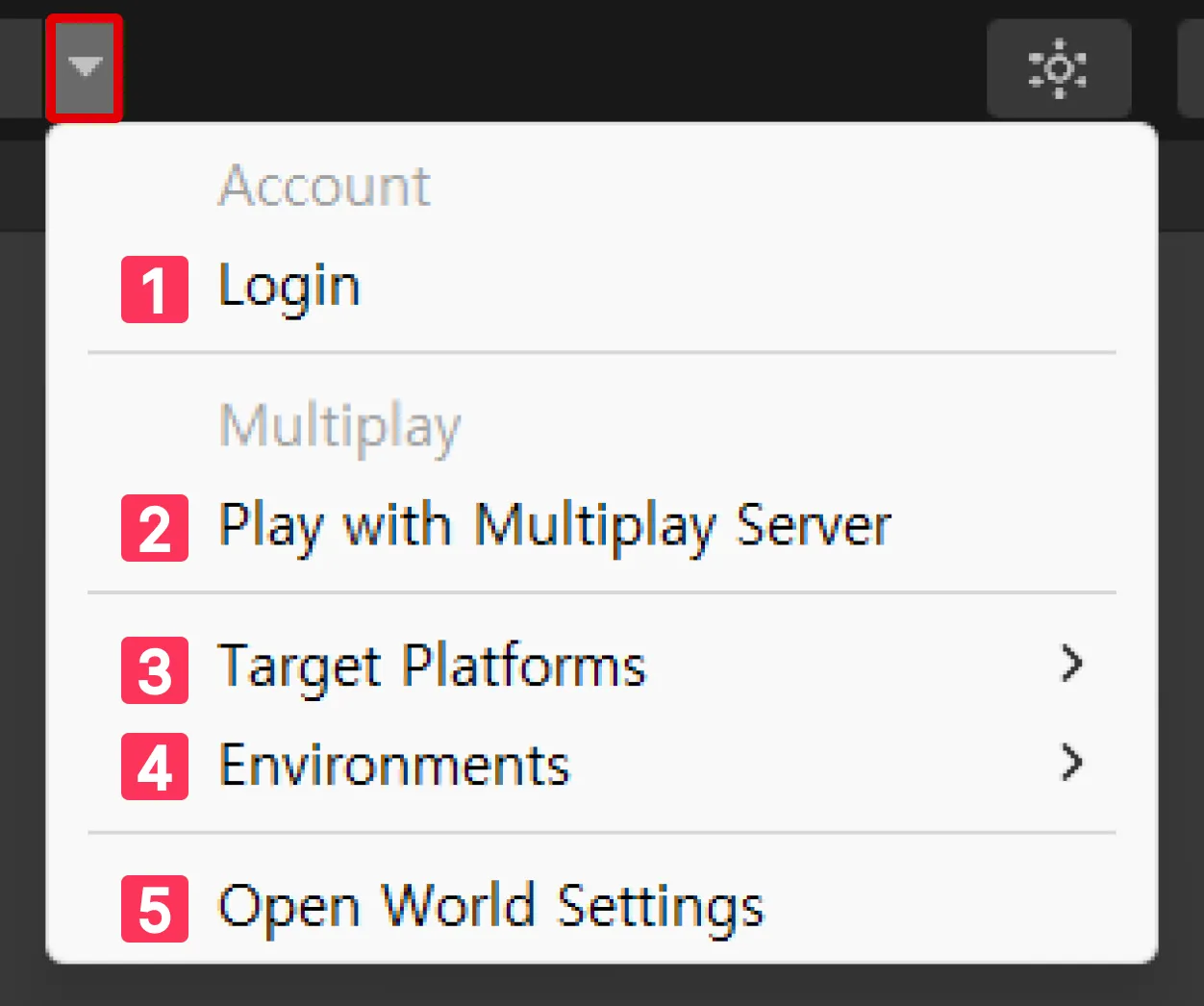
1 | Connexion | Ouvrez les paramètres du projet > Menu de service ZEPETO pour vous connecter à votre compte ZEPETO. En savoir plus▸ Installation et paramètres |
|---|---|---|
2 | Jouer avec le serveur Multiplay | Activez toujours le serveur multijoueur lors de l'exécution [▶︎(jouer)] dans l'éditeur. |
3 | Plateformes cibles | Spécifiez les plateformes cibles. |
4 | Environnements | Créez un actif de paramètres d'hôte via Créer un environnement personnalisé. |
5 | Paramètres du monde | Configurez la version du monde et l'orientation de l'écran via les options du monde, et procédez à la configuration des salles dans le monde multijoueur via les options de salle. |

1 | GameObject>ZEPETO | ZEPETOPlayers | Ajoutez le GameObject ZepetoPlayers à la hiérarchie. |
|---|---|---|---|
2 | Composant>ZEPETO | UI | Créez des interfaces utilisateur qui sont officiellement prises en charge par le SDK ZEPETO World. |
2 | Composant>ZEPETO | ZepetoScript | Attachez un ZepetoScript, officiellement pris en charge par le SDK ZEPETO World, à un GameObject. |
3 | ZEPETO | Script>Expérimental>Rafraîchir les environnements | Vérifiez si l'environnement est correctement configuré pour exécuter ZEPETO World, et installez automatiquement les éléments nécessaires à la configuration de l'environnement. |
3 | ZEPETO | Script>Reconstruire | Recompilez l'ensemble du script. |
3 | ZEPETO | Script>Reconstruire (Pour non compilé) | Recompilez uniquement certains scripts non compilés. |
3 | ZEPETO | Configurer l'éclairage de la scène | Changez les RenderSettings par défaut. |
4 | Fenêtre>ZEPETO | Afficher le Profiler d'exécution | Ouvrez la Profileur de temps d'exécution fenêtre. |
4 | Fenêtre>ZEPETO | Serveur Multijoueur | Ouvrez la console du serveur multijoueur. |
Veuillez vous référer au lien suivant pour le guide de l'interface de base de Unity.
📘 L'interface de Unity https://docs.unity3d.com/Manual/UsingTheEditor.html

